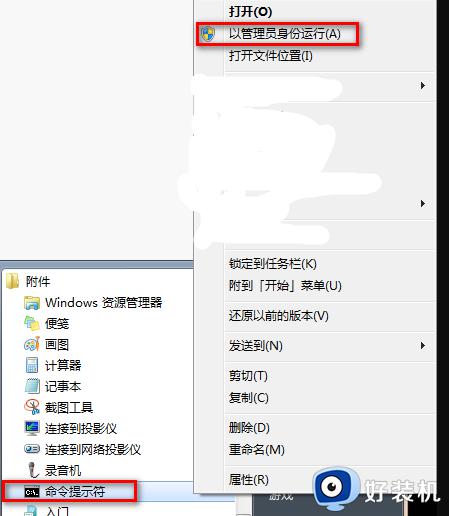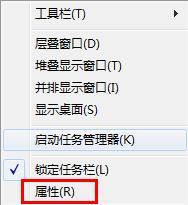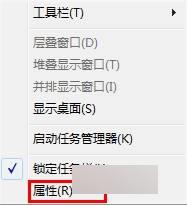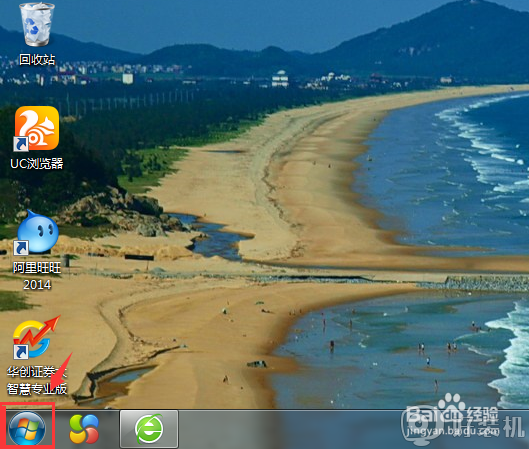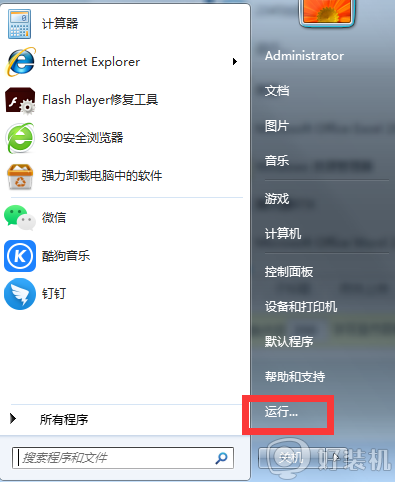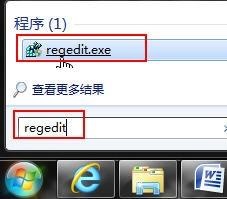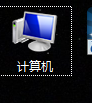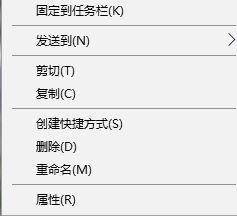win7找不到运行怎么回事 win7电脑找不到运行窗口如何解决
时间:2021-07-10 16:22:28作者:huige
运行是我们经常会用到的工具,一般可以在开始菜单中找到运行选项,不过有不少深度技术win7旗舰版系统用户却发现找不到运行,不知道遇到这样的问题该怎么办,简单设置一下即可,想知道的用户们可以跟小编一起来看看win7电脑找不到运行窗口的详细步骤。
 2首先演示一下本来就没有的这种情况吧,如图:是没有的吧。
2首先演示一下本来就没有的这种情况吧,如图:是没有的吧。
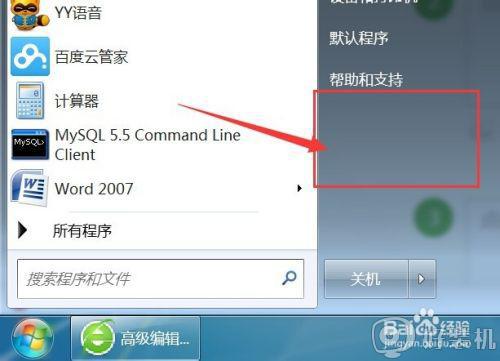
具体步骤如下:
1、同样把鼠标放在下面这个图标的上面。
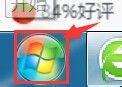
2、鼠标”右击”,选择“属性”。
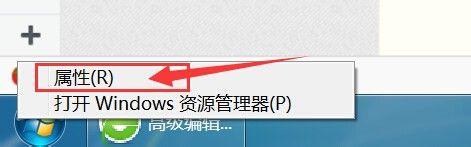
3、点击左上角的“自定义”。
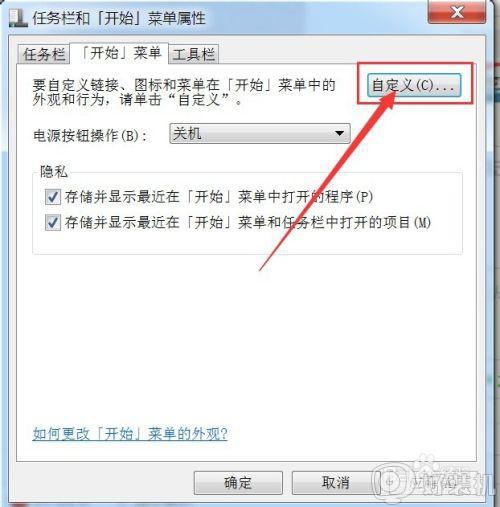
4、往下拉,看到最后的“运行命令”,打上勾吧,然后“确定”,外面的一层就“应用”然后就ok了。
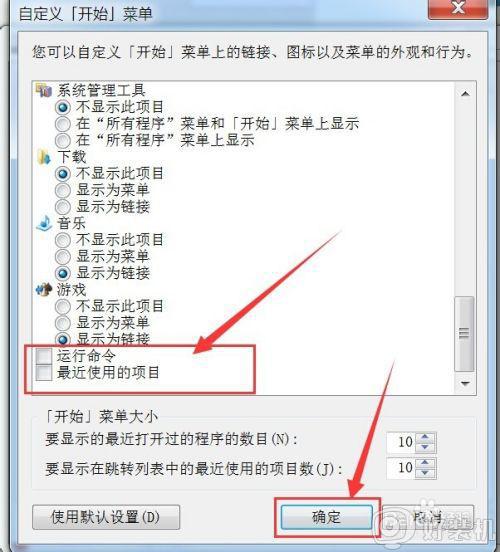
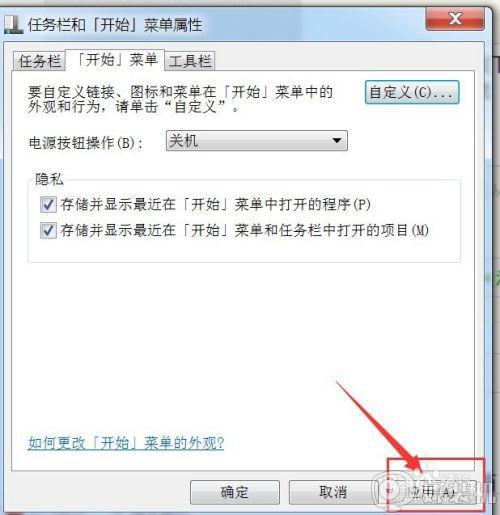
5、假如觉得上面的麻烦,就说多个快捷键:Windows键+R键就可以弹出“运行”命令框了。

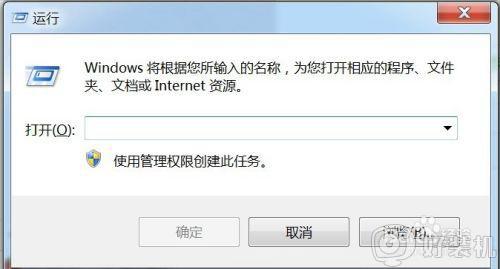
通过上面的方法就可以解决win7找不到运行这个问题了,有碰到相同情况的用户们可以按照上面的方法步骤来进行解决吧。